To ustawienie pozwala zapobiec automatycznej zmianie kolejności widoku w przypadku zmiany nazwy lub kopiowania elementów. Kolejność plików i folderów pozostaje niezmieniona, co umożliwia ukierunkowaną kontrolę nad ich rozmieszczeniem.
Aby użyć tej funkcji, przejdź do odpowiedniej opcji w menu.:
▶ Menü ▶ D&odatki ▶ Lista ▶ Wyłącz ▶ Disable auto sorting when rename or copy items
▶ **Korzyści wynikające z wyłączenia automatycznego sortowania podczas zmiany nazwy lub kopiowania elementów w Eksploratorze plików Q-Dir**
▶ **Przykładowe scenariusze użycia**
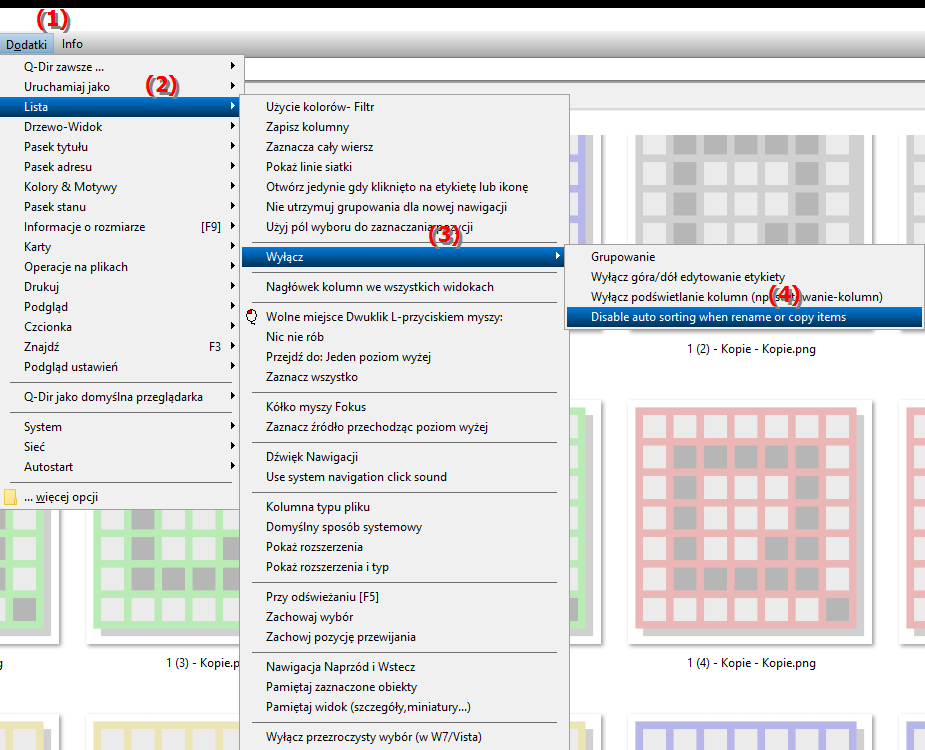
**Korzyści wynikające z wyłączenia automatycznego sortowania podczas zmiany nazwy lub kopiowania elementów w Eksploratorze plików Q-Dir**
- Docelowe rozmieszczenie: Pliki i foldery pozostają na swoim miejscu bez automatycznego ponownego sortowania. Pozwala to na lepszy przegląd i kontrolę nad położeniem poszczególnych elementów.
- Wydajniejsze przepływy pracy: Szczególnie w przypadku operacji na dużych plikach użytkownicy mogą zachować porządek i szybko zakończyć swoje działania, bez przerywania ich przez automatyczne sortowanie.
▶ Szczegółowe pytania użytkowników wraz z odpowiedziami:
**Przykładowe scenariusze użycia**
1. Praca nad projektem z wieloma plikami: Pracujesz nad projektem, który ma wiele plików ułożonych w określonej kolejności. Po zmianie nazwy lub przeniesieniu kolejność pozostaje taka sama, dzięki czemu możesz szybko uzyskać do niej dostęp w dowolnym momencie.
2. Zarządzaj kolekcjami obrazów: Jeśli edytujesz dużą kolekcję obrazów, np. Zmieniając nazwy lub przenosząc je do określonych folderów, porządek wizualny obrazów pozostaje stabilny i ułatwia zarządzanie.
3. Zarządzanie dokumentacją przy większych projektach: Podczas pracy z wieloma dokumentami i plikami, np.: B. podczas wyszukiwania lub archiwizacji możesz zmieniać nazwy dokumentów bez automatycznej reorganizacji, zachowując w ten sposób przejrzystość w teczce.
Szczegółowe pytania użytkowników wraz z odpowiedziami:
1. Pytanie: Jak mogę uniemożliwić Eksploratorowi plików Windows automatyczne sortowanie plików po zmianie ich nazwy lub ich kopiowaniu?
Odpowiedź: W Eksploratorze plików Q-Dir możesz wyłączyć automatyczne sortowanie podczas zmiany nazwy lub kopiowania elementów. Aby to zrobić, przejdź do Dodatki > Widok listy > Wyłącz > Wyłącz automatyczne sortowanie w menu. Oznacza to, że kolejność plików pozostaje niezmieniona, co pozwala na lepszy przegląd i kontrolę.
2. Pytanie: Dlaczego wyłączenie automatycznego sortowania podczas kopiowania i zmieniania nazw plików w Eksploratorze Windows może mieć sens?
Odpowiedź: Po wyłączeniu automatycznego sortowania kolejność plików pozostaje stabilna, co jest szczególnie przydatne w przypadku projektów zawierających wiele plików. Możesz w szczególności uporządkować wiele plików lub folderów bez ich automatycznego zmieniania, dzięki czemu przepływ pracy będzie płynniejszy i wydajniejszy.
3. Pytanie: Czy można wyłączyć automatyczne sortowanie podczas kopiowania folderów i plików w Eksploratorze plików Q-Dir w systemie Windows 11?
Odpowiedź: Tak, w Q-Dir możesz wybrać opcję „Wyłącz automatyczne sortowanie” w obszarze Dodatki > Widok listy > Wyłącz. Dzięki temu skopiowane pliki i foldery nie zostaną automatycznie posortowane, co jest szczególnie przydatne, jeśli chcesz pracować w określonej kolejności.
4. Pytanie: Jakie są korzyści z wyłączenia automatycznego sortowania podczas zmiany nazw plików w Eksploratorze plików systemu Windows?
Odpowiedź: Jeśli wyłączysz automatyczne sortowanie podczas zmiany nazwy plików, pliki zachowają swoje położenie. Jest to przydatne, gdy chcesz edytować lub porównać kolekcję w określonej kolejności bez zmiany jej kolejności.
5. Pytanie: Jak używać Eksploratora plików, aby zachować kolejność plików podczas kopiowania w systemie Windows?
Odpowiedź: Możesz wyłączyć automatyczne sortowanie w Q-Dir, przechodząc do E&xtras > Widok listy > Wyłącz i wybierając opcję „Wyłącz automatyczne sortowanie”. Dzięki temu układ plików i folderów pozostaje taki sam, co zapewnia lepszą kontrolę podczas operacji na dużych plikach.
6. Pytanie: W jaki sposób wyłączenie funkcji automatycznego sortowania w Eksploratorze plików pomaga mi zarządzać kolekcjami obrazów?
Odpowiedź: Opcja Wyłącz automatyczne sortowanie w Eksploratorze plików Q-Dir pozwala zachować stabilną kolejność obrazów podczas kopiowania plików lub zmiany ich nazw. Jest to szczególnie przydatne podczas edycji lub porządkowania większych zbiorów obrazów, ponieważ zachowany jest porządek i pozwala na łatwiejszą nawigację.
7. Pytanie: Czy w Eksploratorze plików w systemie Windows mogę zachować kolejność dokumentów po zmianie ich nazw i jeśli tak, to w jaki sposób?
Odpowiedź: W eksploratorze plików Q-Dir możesz wyłączyć automatyczne sortowanie, aby dokumenty pozostały na swoim miejscu po zmianie nazwy. Tę funkcję można znaleźć w Dodatki > Widok listy > Wyłącz > Wyłącz automatyczne sortowanie. Dzięki temu zachowana zostanie struktura i przejrzystość zarządzania dokumentami.
8. Pytanie: Jakie kroki powinienem podjąć w Eksploratorze plików systemu Windows, aby uniknąć automatycznego zmieniania kolejności podczas przenoszenia i kopiowania plików?
Odpowiedź: W eksploratorze plików Q-Dir możesz dezaktywować „automatyczne sortowanie” w Dodatki > Widok listy > Dezaktywuj. Oznacza to, że pozycja plików pozostaje taka sama nawet podczas kopiowania i przenoszenia, co jest szczególnie przydatne podczas pracy nad projektami o określonej strukturze plików.
9. Pytanie: Jak mogę zawiesić automatyczne sortowanie podczas kopiowania i zmiany nazwy w Eksploratorze plików systemu Windows, aby pliki pozostały w żądanej kolejności?
Odpowiedź: W Q-Dir, eksploratorze plików dla systemu Windows, możesz wyłączyć automatyczne sortowanie poprzez Dodatki > Widok listy > Wyłącz. Dzięki temu po skopiowaniu i zmianie nazwy plików pozostaną one w bieżącej pozycji bez konieczności ponownego sortowania ich przez Eksploratora.
10. Pytanie: Czy mogę zachować kolejność plików w Eksploratorze plików systemu Windows, jeśli zmieniam nazwę lub przenoszę wiele plików jeden po drugim?
Odpowiedź: Tak, wyłączenie automatycznego sortowania w Q-Dir pozostawia kolejność plików bez zmian. Aby uniemożliwić Eksploratorowi plików automatyczne sortowanie podczas zmiany nazwy i przenoszenia, przejdź do Dodatki > Widok listy > Wyłącz > Wyłącz automatyczne sortowanie. Ułatwia to edycję kolekcji, w których istotna jest konkretna kolejność.
Keywords: kopiuj, tłumacz, zmieniaj nazwę, wyłączaj, ukierunkowuj, układaj, sortuj, włączaj, folder, puszka, eksplorator, którego, przeglądaj, deklaracja, kontrola, pliki, automatycznie, plik, niezmieniony, to, pytanie, pozostaje, sortowanie, porządek, ustawienie, elementy, zapobiegają w tym , Windows 10, 11, 12, 7, 8.1